Facebookに公開している写真をまとめてバックアップする便利ワザ
日頃からスマホで撮影した写真を、直接Facebookにアップする習慣のある人は、大量のアルバムがオンラインに保管されているはず。Facebookだと過去の記録にアクセスしにくいので、画像ファイルとしてローカルにバックアップしておくのがオススメ。Facebookのアルバムを一括ダウンロードする方法を解説しよう。
Facebookにアップした画像は、1枚1枚手作業で保存するのは大変なので、一括ダウンロードするのがオススメだ。Facebookには、公開中の画像や動画をまとめてダウンロードする機能がある。これできれいに保存できれば丸く収まるのだが、実際はファイルが破損したり、ファイル名が文字化けすることがあって、あまり使い勝手がいいとは言えない。
もし写真のみのダウンロードでいいなら、「Facebook2zip」を使うのがオススメだ。このウェブアプリでは、写真をアルバムごとにフォルダ分けし、きれいなファイル形式で保存できる。ファイル名は、写真をFacebookにアップした公開日時に変換されるぞ。
Facebookに思い出の写真をアップしても、後から見せた時に呼び出すのが大変。記念になる写真はFacebookとは別に、これらの機能でまとめてバックアップしておこう。
■ Facebookの自分の記録を丸ごとダウンロードする
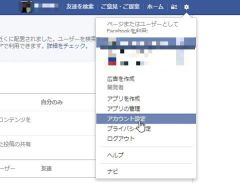
Facebookにログインして自分のページを開く。右上の設定メニュー(歯車のアイコンをクリック)から「アカウント設定」をクリックしよう
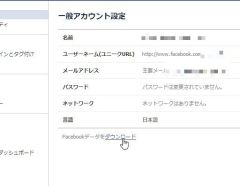
「一般アカウント設定」が開いたら、一番下の「Facebookデータをダウンロード」の「ダウンロード」の部分をクリック
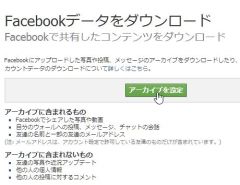
「アーカイブを設定」のボタンをクリックする。そのまま設定を進めていくと、Facebookに登録してあるメールアドレスにメールが送信される
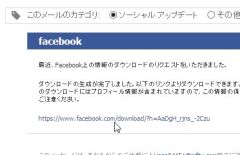
Facebookからメールが届いたら、中のアドレスをクリックして開き、Facebookのパスワードを入力しよう
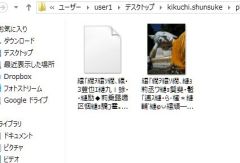
FacebookのデータをZIPファイルでダウンロード、展開しよう。日本語のファイル名は文字化けしていたり、拡張子が変更されていたりで、扱いにくい部分もあるが、動画や画像、プロフィールのHTMLファイルまで保存できるので、Facebookの自分の記録をすべて保存したい場合には便利な機能
■ 画像だけ保存したい場合は「Facebook2zip」が便利
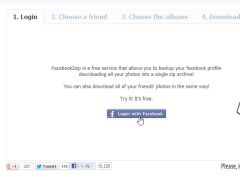
Faceboookから画像だけ保存したい場合は、Facebookアプリの「Facebook2zip」が便利だ。ページを開いて「Login with Facebook」をクリックしよう
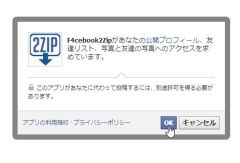
公開プロフィールや友達リストへのアクセス認証が表示される。「OK」をクリック
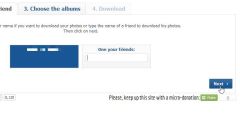
ダウンロードしたユーザーの名前(自分)を選択して、青色の表示にした状態で「Next」をクリックする
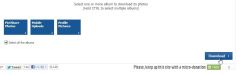
Facebookに公開されているアルバムの一覧が表示されるので、ダウンロードしたいものを選択。全てダウンロードする場合は「Select all the albums」にチェックを入れて「Download」をクリック
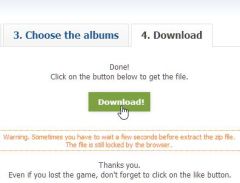
最後にダウンロードボタンが表示されるので、クリックしてダウンロードを開始しよう。画像ファイルがZIP形式で保存される
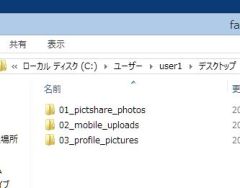
ダウンロードしたZIPファイルを展開すると、アルバムごと分類されて表示される。ファイル名や拡張子も改変されていないので、扱いやすい形で画像を入手できるぞ
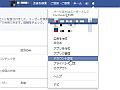
 全世界1,000万以上ダウンロード超え!水分補給サポートアプリ最新作『Plant Nanny 2 - 植物ナニー2』が11/1より日本先行配信開始中
全世界1,000万以上ダウンロード超え!水分補給サポートアプリ最新作『Plant Nanny 2 - 植物ナニー2』が11/1より日本先行配信開始中 たこ焼きの洞窟にかき氷の山!散歩を習慣化する惑星探索ゲーム『Walkr』がアップデート配信&6/28までアイテムセール開始!
たこ焼きの洞窟にかき氷の山!散歩を習慣化する惑星探索ゲーム『Walkr』がアップデート配信&6/28までアイテムセール開始! 【まとめ】仮想通貨ビットコインで国内・海外問わず自由に決済や買い物ができる販売サイトを立ち上げる
【まとめ】仮想通貨ビットコインで国内・海外問わず自由に決済や買い物ができる販売サイトを立ち上げる 【Facebook事始め・第5回】「いいね」ボタンをブログに設置する
【Facebook事始め・第5回】「いいね」ボタンをブログに設置する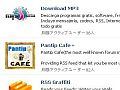 【Facebook事始め・第4回】アプリを追加して自分用にチューン
【Facebook事始め・第4回】アプリを追加して自分用にチューン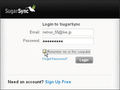 ネット喫茶からでも自宅とか会社で使っているファイルを見たい。
ネット喫茶からでも自宅とか会社で使っているファイルを見たい。 システム不安定化の原因 よく強制終了するアプリを見つけ出そう
システム不安定化の原因 よく強制終了するアプリを見つけ出そう もうFacebookをやめてしまった方がいい理由
もうFacebookをやめてしまった方がいい理由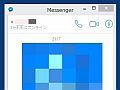 Facebookのメッセンジャー機能を独立 別ウインドウで快適にチャットできるツール
Facebookのメッセンジャー機能を独立 別ウインドウで快適にチャットできるツール
